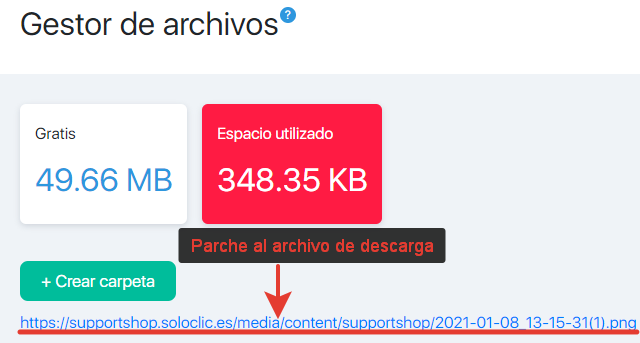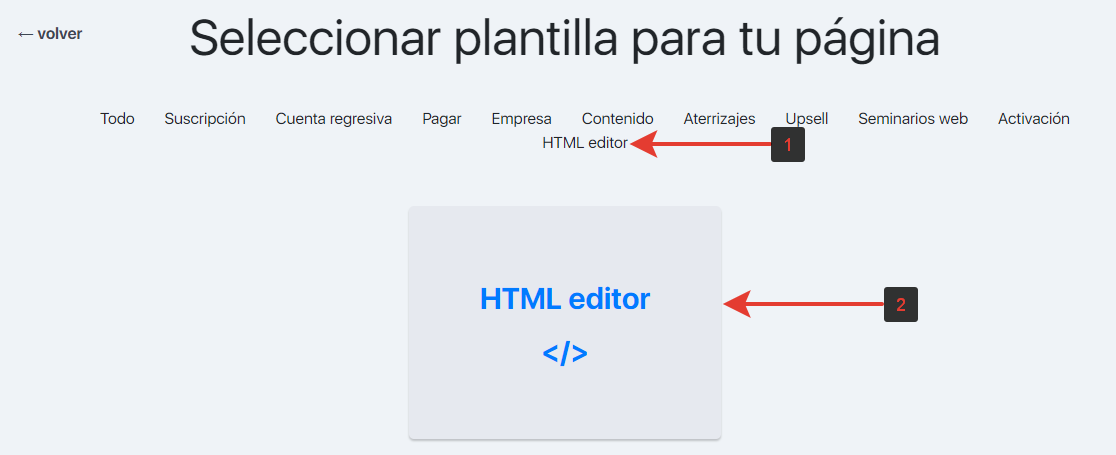Ha pedido un nuevo y hermoso modelo de la página de venta a autónomos o un estudio especializado, pero no sabe qué hacer a continuación y cómo colocar la abundancia de los archivos proporcionados en nuestro sistema. Entonces averigüémoslo.
El aterrizaje normal es un conjunto de diseños html, archivos css e imágenes. A veces, se le agregan scripts JS y bibliotecas jQuery.
Entonces:
- Descargue todas las imágenes al Sitio => Páginas => Gestor de archivos
Una vez descargadas las imágenes, nuestro sistema proporcionará automáticamente enlaces a su ubicación: la ruta a la imagen.
Si planeas crear un sitio con una estructura más o menos compleja, o si se espera más de un aterrizaje, te recomendamos crear varias carpetas y descargar archivos por categoría para facilitar su uso.
Opciones de catalogación:
IMG – carpeta para imágenes
CSS -carpeta para estilos CSS
JS – carpeta para scripts JS y jQuery
o
Main – todos los archivos de la página principal
Lanpage1 – todos los archivos de la página de venta
etc.
Tu imaginación aquí no está limitada. En este ejemplo, se consideran las rutas para el directorio raíz (principal) del administrador de archivos, mientras que las rutas a las carpetas en el administrador de archivos pueden diferir ligeramente.
- En el código html y los estilos css, encontramos y cambiamos las direcciones de todas las imágenes.
Los archivos con la extensión .html y .css se abren con un cuaderno o cualquier otro editor de texto.
Normalmente, la ruta predeterminada a la imagen se prescribe como «… / image.png». En este caso, debe cambiar el enlace, por ejemplo, a:
«http: //your_domain_to_soloclic.com/media/content/your_login/image.png»
Además, puede prescribir rutas no absolutas, como en el ejemplo anterior, sino relativas (de los enlaces eliminamos el dominio):
«/media/content/your_login/image.png»
- Cargamos css-styles, js-scripts y jquery-libraries
Al igual que las imágenes, tenemos estos archivos en el Sitio => Páginas => Gestor de archivos. Copie y guarde rutas a archivos.
- Cree una nueva página en la sección Sitio => Páginas
Al crear una página en plantillas, seleccione el editor Html.
Se abre la página con el editor.
Asígnele un identificador único. Tenga en cuenta que el identificador se agrega a la dirección de la página, es decir, será visible para los visitantes del sitio.
- Copie todo el código html y péguelo seleccionando el «editor Html». Hablamos de esto con más detalle aquí.
Si hay scripts JS escritos en el código html copiado, verifíquelos cuidadosamente para ver si hay enlaces a los archivos descargados en el Administrador de archivos.
¡No olvide cambiar las rutas de estilos CSS, scripts y bibliotecas! Veamos un ejemplo de cómo hacer esto correctamente. De forma predeterminada, las rutas se pueden escribir así:
for CSS:
<link href=»…/style.css» rel=»stylesheet» type=»text/css» />
for JS:
<script src=»…/jquery-1.8.3.min.js» type=»text/javascript»></script>
Debe reemplazar la ruta por una absoluta como esta:
for CSS:
<link href=»your_domain_on_service/media/content/your_login/style.css» rel=»stylesheet» type=»text/css» />
for JS:
<script src=»your_domain_on_service/media/content/your_login/jquery-1.8.3.min.js» type=»text/javascript»></script>
ya sea relativo como este:
for CSS:
<link href=»/media/content/you_login/style.css» rel=»stylesheet» type=»text/css» />
for JS:
<script src=»/media/content/you_login/jquery-1.8.3.min.js» type=»text/javascript»></script>
- Guarde los cambios y compruebe la visualización de la plantilla.
Puede comprobarlo simplemente escribiendo la dirección de la página creada en la barra de direcciones del navegador.